随着网络技术的不断发展,TP-Link作为全球领先的网络设备供应商,其产品深受消费者喜爱。新购买的TP-Link路由器,若想将其连接至互联网并开始使用,需要进行一系列的设置。本文将详细引导您完成TP-Link路由器连接和配置的步骤,以确保您能顺利上网。
一、准备工作
在开始连接TP-Link路由器之前,请确保以下准备工作已完成:
1.硬件检查:确保路由器、网线以及调制解调器(Modem)均完好无损。
2.连线操作:将调制解调器的LAN口用网线连接至TP-Link路由器的WAN口。
3.电脑准备:确保电脑已开启,并配备无线网卡(如使用有线连接,则跳过此步)。
4.电源供应:为调制解调器和TP-Link路由器接通电源。
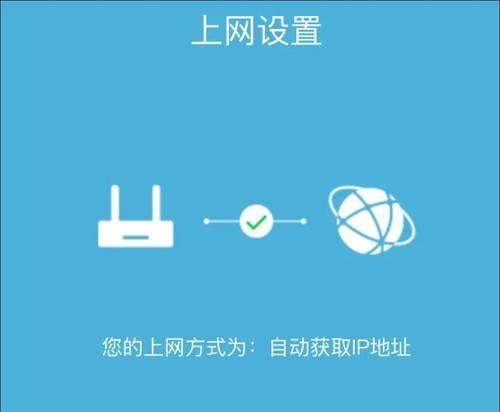
二、连接TP-Link路由器
步骤1:连接电源和设备
1.将电源适配器连接至路由器,并接入电源插座。
2.确认路由器上的电源指示灯亮起,表示电源正常。
步骤2:通过有线连接电脑
1.使用另一根网线将电脑的网卡接口与TP-Link路由器的任意LAN口连接。
2.确认电脑上显示已连接到网络,并获取到IP地址。
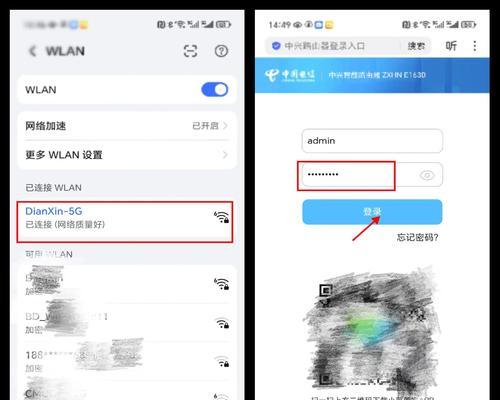
三、设置TP-Link路由器
步骤3:访问路由器管理界面
1.打开电脑上的网页浏览器(如GoogleChrome、MozillaFirefox等)。
2.在地址栏输入路由器的默认IP地址,通常是`192.168.0.1`或`192.168.1.1`,然后按回车键。
3.接下来,在弹出的登录窗口输入路由器的管理账户名和密码(默认账户和密码一般在路由器的底部标签上或随路由器附带的说明书上)。
步骤4:配置上网方式
1.登录后,根据向导提示选择上网类型。通常为PPPoE、动态IP(DHCP)或静态IP。如果您是家庭宽带用户,建议选择PPPoE方式,并输入从网络服务提供商处获取的账号和密码。
2.如果您的网络环境较为特殊,或需要进一步的网络管理,可选择“手动设置”并根据实际情况填写相关信息。
步骤5:设置无线网络(如有需要)
1.在路由器管理界面找到无线设置选项。
2.为您的无线网络设置一个易记的SSID(即网络名称),并设置安全密钥(密码),确保网络安全性。
3.确认无线加密方式为WPA/WPA2等较安全的加密方式。
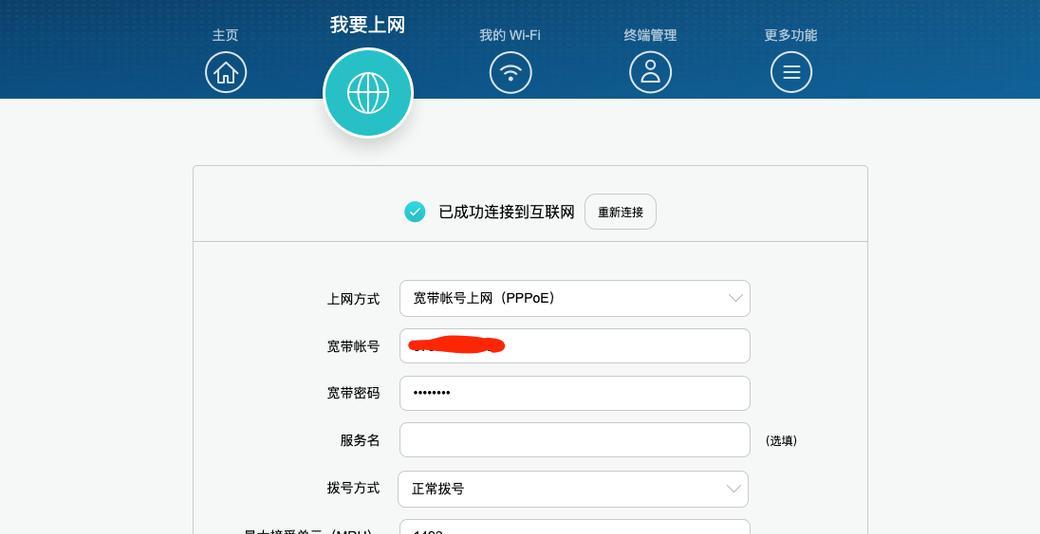
四、保存设置并测试网络
1.完成以上设置后,点击“保存”或“应用”按钮。
2.等待路由器重启并应用新设置。
3.通过无线或有线网络,测试网络连接是否正常。可以尝试打开网页或进行其他网络操作确认是否能够正常上网。
五、常见问题与解决方法
问题1:无法访问路由器管理界面
检查网线是否连接正确,确保电脑与路由器处于同一网络。
确认电脑的IP地址设置为自动获取。
尝试重启路由器并再次尝试访问管理界面。
问题2:连接成功但无法上网
确认输入的宽带账号和密码是否正确。
检查是否有其他网络设备连接导致IP地址冲突。
联系网络服务提供商确认服务状态是否正常。
六、
通过本文的介绍,相信您已经对如何连接并设置TP-Link路由器有了全面的了解。若您在设置过程中遇到任何问题,可参考上述常见问题的解决方法。确保每一步操作都正确执行,网络设置完成后,便可以享受到高效稳定的网络服务了。
标签: #路由器的设置





